Mitu korda on Windows 10 värskendused teid katkestanud, kui olite millegi olulise keskel? Olen kindel, et arv on olnud suur sellest ajast, kui Microsoft otsustas tuua Windows 10 automaatse värskendamise funktsiooni. Pole tähtis, mida teete, kuid on tõsi, et mitu korda võivad Windowsi värskendused olla väga tüütud, kuna need toimuvad automaatselt ilma teie loata või teadmata.
Võite mõelda oma Windows 10 arvuti automaatsete värskenduste väljalülitamisele, kuid lubage mul öelda, et see pole nii lihtne. Võrreldes teiste Windowsi versioonidega pakub Windows 10 värskendamismehhanismi üle kasutajaliidese kontrolli väga vähem. Juhtpaneeli või sätete abil ei leia Windowsi värskenduste väljalülitamise võimalust. Kuna Microsoft müüb Windows 10 teenusena, kontrollib see värskendusi automaatselt ja installib need, meeldib see teile või mitte. Automaatse värskenduse keelamiseks peate avama teenushalduri, leidma teenuse ja muutma selle käivitusparameetrit ja olekut. Peate ka keelama Windows Update'i meditsiiniteenus - kuid see pole lihtne ja just seal Windowsi värskenduste blokeerija saab sind aidata.
Windows Update Blockeri abil saate oma Windows 10 arvutis automaatse värskendamise täielikult keelata või lubada, klõpsates vaid nupul. See vabavara tööriist võimaldab teil värskendusteenust tõhusamalt hallata, et saaksite sujuvalt töötada.
Windowsi värskenduste blokeerija
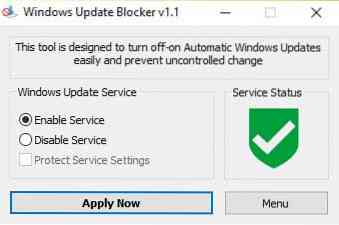
Windowsi värskenduste blokeerija võimaldab teil juhtida Windows 10 värskendusi ja keelata Windows 10 meditsiiniteenuse (WaaSMedicSVC) ka Windows 10-s. See tööriist on täielikult kaasaskantav. Kõik, mida peate tegema, on alla laadida alla 800 KB suurune ZIP-fail, pakkida lahti ja hakata tööriista kasutama.
Kasutajaliidest on lihtne kasutada ja see ei vaja tüütu mõistmist. Nagu ülal näete, on kasutajaliidesel 2 raadionuppu, mille abil saate selle määrata Windowsi värskendusteenus kuniLuba teenus"Või"Keela teenus”Või saate valida Kaitske süsteemi teenusesätteid.
The Kandideeri kohe nupp täidab teie valiku ajal Menüü vahekaart pakub lihtsat juurdepääsu Windowsi enda värskendusseadetele ja pakub üksikasju Windows Update Blockeri käsurea liidese kohta.
Kui olete rakenduse alla laadinud, viige zip-fail arvutis soovitud kohta ja pakkige see lahti.

Käivitage tööriist, klõpsates ülaltoodud ekraanipildil musta noolega tähistatud rakenduse ikooni.
Klõpsates nuppu Menüü nupp, näete järgmisi valikuid, millest saate valida. Vaatame mõnede kasulike omadusi,

- Värskendamisvalikud - Sellel nupul klõpsates avaneb Windowsi värskenduste vaikeleht.
- Windowsi teenused - Sellel nupul klõpsates avaneb teeninduskonsool
- Käsurea teave - Sellel nupul klõpsates avaneb teave käsuridade kohta. Tööriist toetab käsurea suvandeid Windowsi värskenduste blokeerija ülesannete automatiseerimiseks.
- Keeled - Sellel nupul klõpsamine avab keelevalikud, millest saate valida.
Kuidas Windows Update'i meditsiiniteenus keelata
Kui proovite keelata Windows Update'i meditsiiniteenus teenushalduri kaudu saate Juurdepääs on keelatud sõnum. Windows Update'i blokeerijaga saate selle või mõne teenuse Windows Update'ist blokeerida, lisades selle Wub.ini faili. Kõigepealt peate Wubi redigeerima.ini-fail ja lisage soovitud teenuse nimi reale “dosvc = 2,4”.
Näiteks kui soovite blokeerida Windows Update'i meditsiiniteenus, seejärel avage Windows Services Manager ja leidke see kõigepealt üles.

Nüüd avage teenus ja kopeerige nimi, nagu allpool näidatud. see on WaaSMedicSVC.

Avage Wub.ini-fail ja kleepige teenuse nimi rea dosvc = 2,4 alla.

Avage Windowsi värskenduste blokeerija ja klõpsake nuppuKandideeri kohe”Nuppu.
Mida teha hiljuti lisatud teenuse kustutamiseks
Hiljuti lisatud teenuste kustutamiseks avage lihtsalt Windowsi värskenduste blokeerija, valige Luba teenuse valik ja kasutage nuppu Rakenda kohe. Seejärel kustutage Wubist soovitud teenindusliin.ini fail. Nüüd saate valida teenuse keelamise ja teenuse sätete kaitsmise valikud.
Laadige alla Windowsi värskenduste blokeerija
Windowsi värskenduste blokeerija teeb täpselt nii, nagu seda nimetatakse - st. see blokeerib Windowsi automaatsed värskendused. See on lihtne ja hõlpsasti kasutatav ning võimaldab teil automaatse värskendamise väljalülitamisest pikad protseduurid mööda minna. Windows Update Blockeri saate alla laadida sordumist.org.
Tavapraktikana peaksite alati meeles pidama, et automaatsed värskendused võivad sisaldada turvapaiku ja viiruste definitsioone, mistõttu võite selle välja lülitades need puududa. Seetõttu peaksite alati kasutama Windowsi värskenduste blokeerijat ülima tähelepanuga.
Siin on rohkem tasuta tööriistu Windows 10 värskenduste blokeerimiseks.

 Phenquestions
Phenquestions


